Anuncio
Un teléfono Android es un control remoto infinitamente programable que puede usarse para controlar cualquier dispositivo conectado a la red. Con una sola aplicación, puede convertir su teléfono Android en un control remoto para la reproducción de video en su computadora portátil, PC de centro multimedia o TV inteligente. Cualquier tipo de dispositivo con capacidad inalámbrica se puede controlar a distancia, desde computadoras hasta termostatos con capacidad para Wi-Fi e incluso algunos automóviles.
Cubriremos algunas de las muchas opciones aquí, para todo, desde reproducción de medios y descarga de BitTorrent hasta acceso a escritorio remoto. Si hay algo que desea controlar de forma remota con su teléfono, probablemente haya una aplicación de Android para usted.
Google le permite controlar la reproducción de videos de YouTube desde su sofá. Ya sea que esté viendo videos de YouTube en su computadora portátil, en un navegador en un PC centro de medios Cómo construir un centro de medios que reproduzca cualquier cosa He estado construyendo un centro de medios recientemente. En realidad, tacha eso: he estado construyendo dos. Uno es un dispositivo compacto (mi Raspberry Pi) que ejecuta la distribución RaspBMC de XBMC, mientras que el otro es un dispositivo tradicional ... Lee mas o en un Televisión inteligente ¿Qué es un televisor inteligente? 6 de los mejores en el mercado hoyLa mayoría de los televisores que miras ahora serán televisores inteligentes, pero ¿qué es un televisor inteligente y cuáles son los mejores en el mercado en este momento? Lee mas , esta aplicación es una forma conveniente de buscar videos y controlar la reproducción desde su teléfono.
Google ofrece un oficial Control remoto de YouTube aplicación para esto, pero ya no es necesario. Puede hacerlo con la aplicación oficial de YouTube que vino con su dispositivo Android.
Para comenzar, abra el youtube.com/leanback sitio web en su navegador (en su computadora). Haga clic en el ícono de ajustes y seleccione Emparejar dispositivo para obtener un código de emparejamiento.

En su dispositivo Android, abra la aplicación de YouTube, toque el botón de menú y seleccione Configuración. Toque la opción Televisores conectados, seleccione Agregar un televisor e ingrese el código de emparejamiento. Ahora puede buscar videos en la aplicación de Android y reproducirlos en su PC o TV. Una vez que comienzan a reproducirse, puede usar la aplicación YouTube para pausar y reanudar la reproducción.
Línea de fondo: El control remoto de YouTube es útil, ya que le permite configurar un Chromecast Revisión y sorteo de Google ChromecastRegalamos un Google Chromecast, así que lee nuestra reseña y únete a la competencia para ganar. Lee mas estilo de control remoto en cualquier PC en solo unos segundos. El único problema es que estás limitado a YouTube. A diferencia de un Chromecast, no puede usar esto junto con Netflix o Hulu.

µTorrent Descargas de BitTorrent
BitTorrent, Inc. ofrece una aplicación oficial de µremote que te permite controlar tu µTorrent BitTorrent 8 usos legales para BitTorrent: te sorprenderíasAl igual que HTTP, que su navegador utiliza para comunicarse con sitios web, BitTorrent es solo un protocolo. Puede usar su navegador para descargar contenido pirateado, del mismo modo que puede usar un cliente BitTorrent para descargar ... Lee mas cliente de forma remota. Si deja µTorrent ejecutándose en su computadora, puede comenzar a descargar torrents y monitorear el proceso de descarga desde su teléfono.
También puede usar esta aplicación para descargar torrents completos directamente a su dispositivo Android. Esto será más amigable con la duración de la batería que ejecutar un cliente BitTorrent completo en su teléfono o tableta Android Cómo descargar Torrents en Android¿Quieres usar BitTorrent en Android? Esto es lo que necesita para comenzar a descargar archivos torrent con su teléfono Android. Lee mas .
Para comenzar, inicie el programa µTorrent en su computadora, abra la ventana Preferencias y seleccione la categoría Remoto. Habilite el acceso remoto e ingrese un nombre de computadora y una contraseña. Inicie sesión en la aplicación móvil uTorrent Remote con el mismo nombre de computadora y contraseña.
Línea de fondo: El acceso remoto µTorrent es ideal para los usuarios de BitTorrent que usan µTorrent en sus computadoras, especialmente si los dejan en funcionamiento regularmente. Tiene las mismas limitaciones que BitTorrent: tiene que buscar torrentes y esperar a que se descarguen.
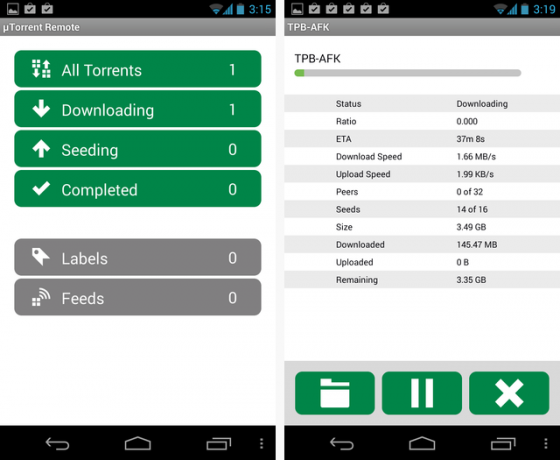
VLC Media Player Remote
Uno de los muchos características que ofrece VLC 7 características de alto secreto del reproductor multimedia VLC gratuitoVLC debería ser tu reproductor multimedia de elección. La herramienta multiplataforma tiene una bolsa llena de características secretas que puedes usar ahora mismo. Lee mas Es una interfaz HTTP. Remote for VLC utiliza esta interfaz HTTP para acceder a VLC de forma remota y controlar la reproducción. La aplicación le permite controlar remotamente la reproducción de VLC, pausar la reproducción, ajustar el volumen y seleccionar archivos de una lista de reproducción.
Ya sea que esté viendo videos en VLC en su computadora portátil o usando VLC en una PC de centro multimedia, esta aplicación le permite controle la reproducción de una manera mucho más conveniente que el clic típico que hace la interfaz VLC estándar requiere Antes de usar esta aplicación, deberá habilitar Interfaz HTTP de VLC y reinicie VLC.
Línea de fondo: Remote for VLC le permite controlar la interfaz VLC desde su teléfono inteligente, lo que hace que ver videos en VLC desde el sofá sea una experiencia mucho más cómoda. Esta no es una solución completa de centro de medios como XBMC y su aplicación oficial XBMC Remote acompañante es. Es simplemente una forma más conveniente de controlar el reproductor VLC que probablemente ya estés usando.
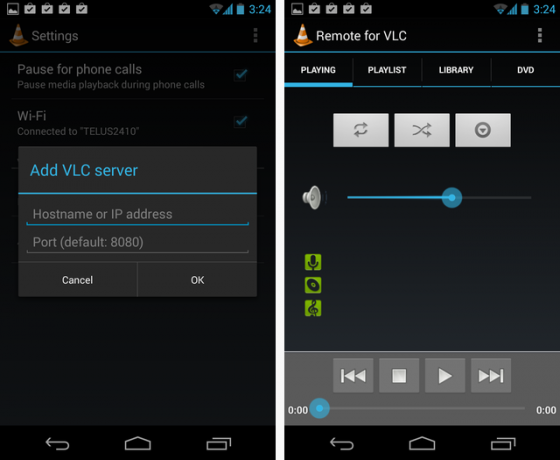
Unified Remote ofrece una amplia variedad de "controles remotos" para controlar remotamente su computadora. Encontrará todo, desde una aplicación de entrada básica que le permite usar la pantalla táctil de su teléfono como un mouse para los controles remotos del teclado de la pantalla táctil. También hay controles remotos diseñados para la reproducción de medios y la gestión de archivos.
Para usar la aplicación Unified Remote, deberá instalar el programa del servidor Unified Remote en su computadora. La aplicación puede buscar servidores remotos unificados en la red local y conectarse rápidamente a ellos.
Línea de fondo: Unified Remote es flexible y la función de entrada del mouse le permite hacer cosas que normalmente no podría hacer. Por ejemplo, podría usar Unified Remote como mouse para controlar la reproducción en el sitio web de Netflix. Por otro lado, como una herramienta poderosa, hay bastantes controles remotos para elegir y puede ser un poco difícil de manejar en comparación con las soluciones remotas dedicadas.
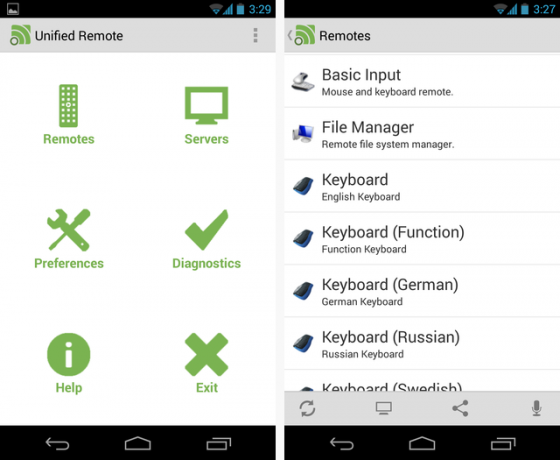
Cuando se trata de una PC, el escritorio remoto es la mejor solución de control remoto. Obviamente, esto es un poco difícil de manejar con un teléfono; claro, puede acceder de forma remota a su PC y usar su escritorio desde su teléfono Android, pero el tamaño de la pantalla no es ideal para eso. Por otro lado, si tiene una tableta Android, puede usar sus escritorios Windows, Mac o Linux en la pantalla de su tableta grande.
Si está buscando una solución de escritorio remoto gratuita y fácil de usar, obtenga TeamViewer. Descargue la aplicación TeamViewer en su PC y obtendrá un código. Ingrese el código en la aplicación TeamViewer en su tableta Android y podrá conectarse y usar su escritorio desde su dispositivo Android.
Línea de fondo: TeamViewer es una solución de escritorio remoto con todas las funciones, pero acceder a escritorios remotos desde un Android puede ser un poco incómodo. Deseará una tableta con una pantalla razonablemente grande para la máxima comodidad, aunque ayuda pellizcar para hacer zoom. En última instancia, la experiencia nunca será tan fluida como lo sería si estuviera sentado frente a su PC.
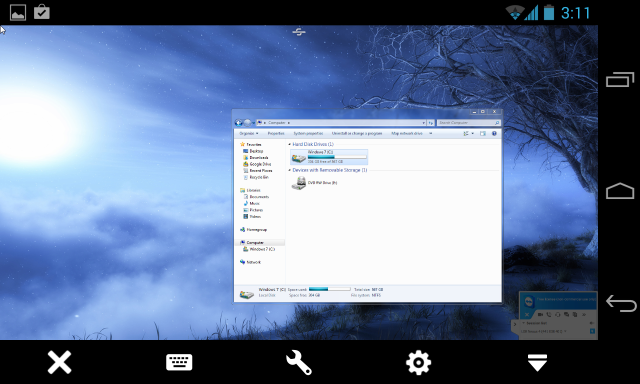
Esto es solo una instantánea de las muchas opciones posibles. Hay aplicaciones para controlar todo, desde termostatos Nest y Cámaras DSLR a automóviles BMW. ¿Desea controlar remotamente algo en su computadora u otro dispositivo conectado a la red? Busca una aplicación en Google Play. Probablemente encontrarás lo que estás buscando.
¿Utiliza otra aplicación que convierte su teléfono Android en un control remoto? ¡Deja un comentario y compártelo!
Credito de imagen: espensorvik en Flickr
Chris Hoffman es un blogger de tecnología y adicto a la tecnología que vive en Eugene, Oregon.